Посібник користувача Keynote для iPad
- Вітання
- Нові можливості
-
- Перші кроки в Keynote
- Вступ до зображень, діаграм й інших обʼєктів
- Створення презентації
- Вибір способу навігації в презентації
- Відкривання презентації
- Збереження та називання презентації
- Пошук презентації
- Друк презентації
- Настроювання панелі інструментів
- Копіювання тексту та обʼєктів поміж програмами
- Основні жести сенсорного екрана
- Використання Apple Pencil із Keynote
- Створення презентації за допомогою VoiceOver
-
- Додавання або видалення слайдів
- Додавання та перегляд приміток доповідача
- Зміна розміру слайда
- Змінення тла слайда
- Додавання рамки навколо слайда
- Відображення або приховання текстових зразків
- Відображення та приховування номерів слайдів
- Застосування макета слайда
- Додавання й редагування макетів слайдів
- Змінення теми
-
- Змінення прозорості обʼєкта
- Заповнення фігур чи текстових полів кольором чи зображенням
- Додавання рамки до обʼєкта
- Додавання напису або заголовка
- Додавання віддзеркалення чи тіні
- Використання стилів обʼєктів
- Змінення розмірів, повертання або перевертання обʼєктів
- Як зробити презентацію інтерактивною додаванням звʼязаних обʼєктів
-
- Надсилання презентації
- Вступ до співпраці
- Запрошення до співпраці
- Співпраця над спільною презентацією
- Перегляд нещодавньої активності в спільній презентації
- Змінення параметрів спільної презентації
- Припинення спільного доступу до презентації
- Спільні папки і співпраця
- Використання Box для співпраці
- Створення анімованого зображення GIF
- Як опублікувати презентацію в блозі
- Авторські права

Вступ до зображень, діаграм й інших обʼєктів у Keynote на iPad
Обʼєктом є будь-який елемент, поміщений на слайд. Прикладами обʼєктів є таблиці, діаграми, текстові поля, фігури та фотографії. Щоб додати обʼєкт у презентацію, торкніть одну з кнопок обʼєктів посередині панелі інструментів угорі екрана, а потім виберіть обʼєкт із меню.
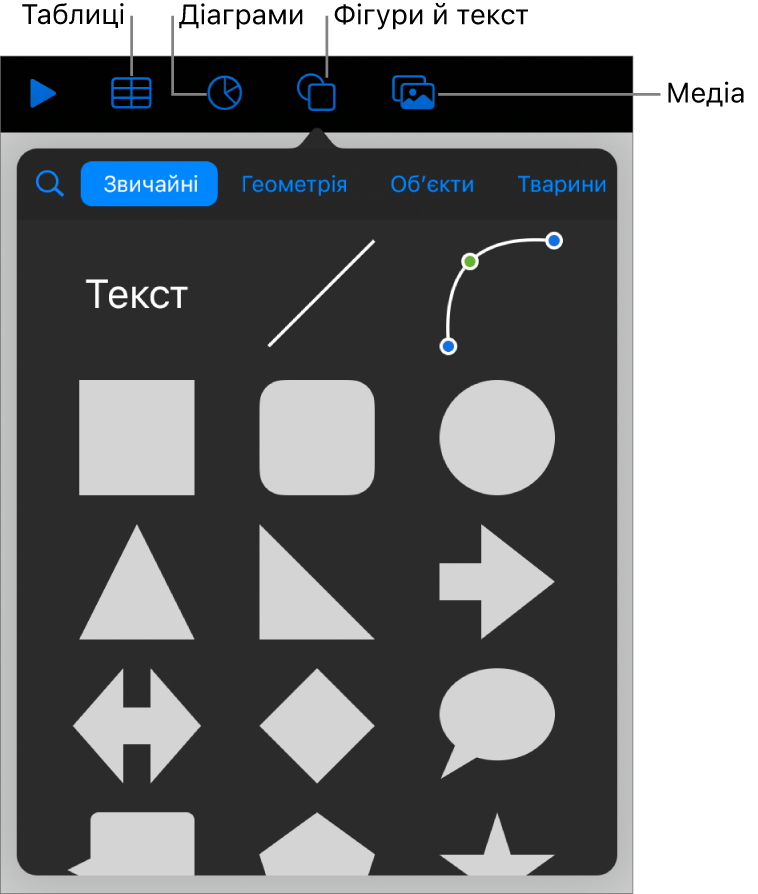
Вигляд будь-якого обʼєкта можна змінити шляхом змінення індивідуальних властивостей обʼєкта, наприклад кольору заповнення, рамок, тіней тощо. Крім того, можна швидко змінити загальний вигляд обʼєкта, застосувавши до нього попередньо створений стиль обʼєкта. Стилі обʼєктів — це поєднання атрибутів, які було розроблено відповідно до використовуваної теми.
Щоб відобразити елементи керування виглядом обʼєктів, торкніть обʼєкт, щоб вибрати його, а потім торкніть ![]() . Кожен обʼєкт має певні опції форматування. Наприклад, коли ви вибираєте зображення, відображаються засоби форматування зображень.
. Кожен обʼєкт має певні опції форматування. Наприклад, коли ви вибираєте зображення, відображаються засоби форматування зображень.
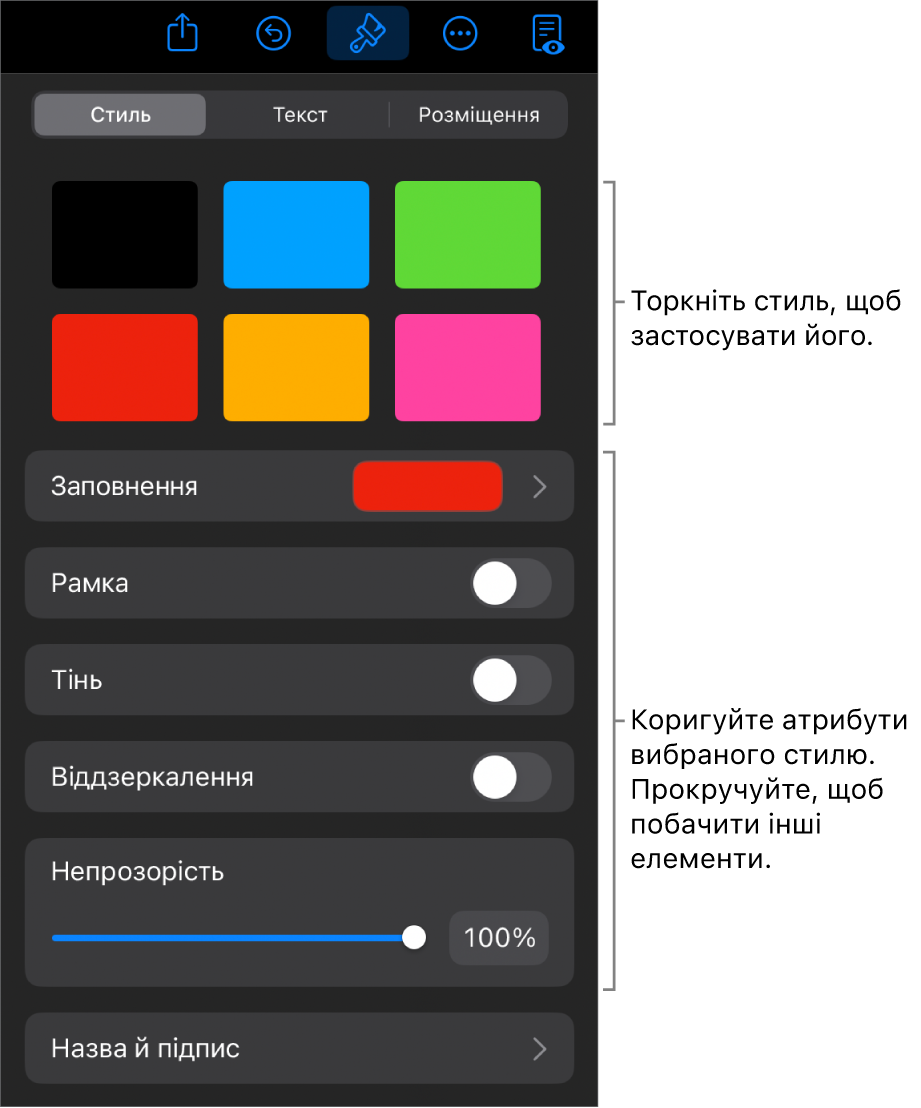
Обʼєкти можна нашаровувати, змінювати розмір і вкладати їх, щоб вбудувати в текст в текстовому полі або фігурі. Також можна додати посилання до обʼєкта, щоб, торкнувши його, відкрити новий слайд, вебсторінку або е-лист.